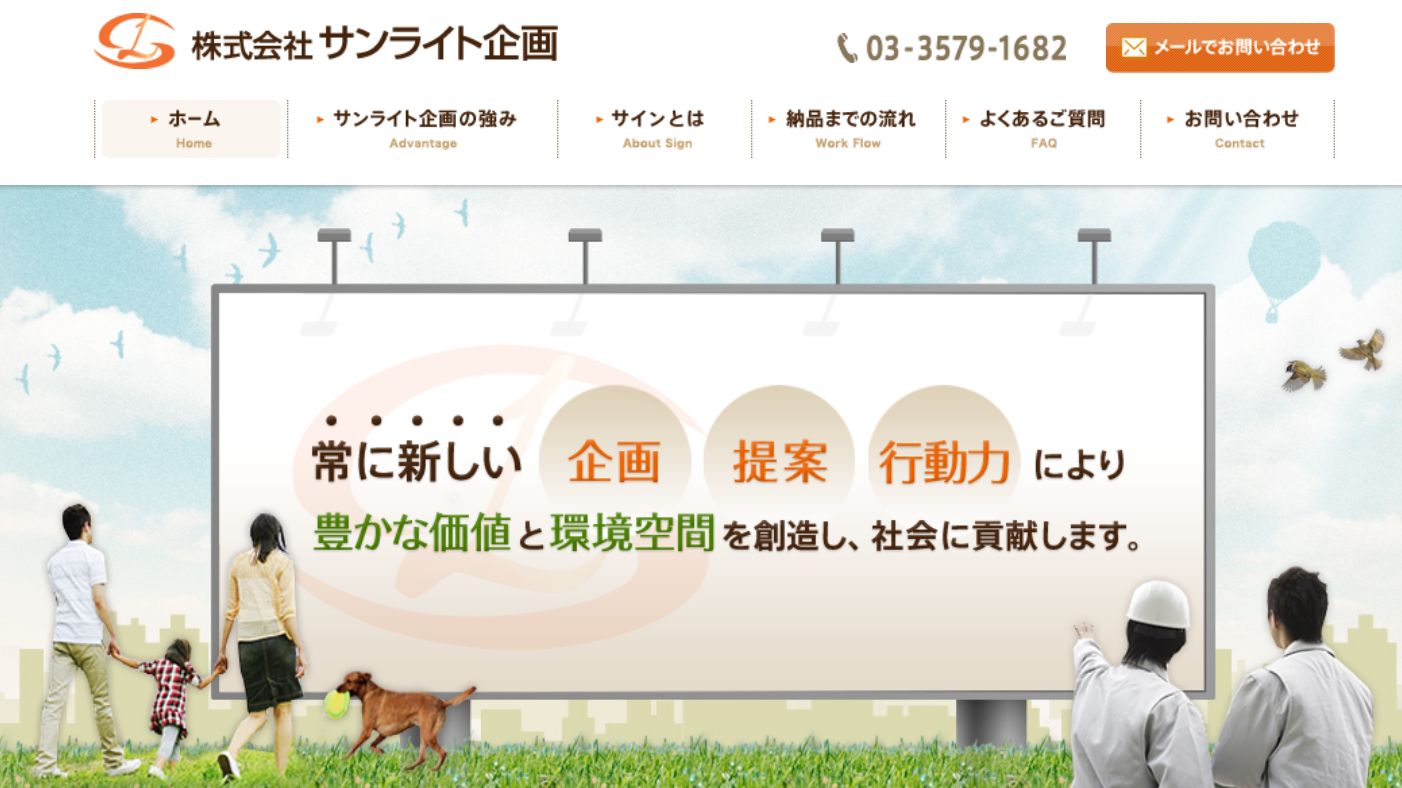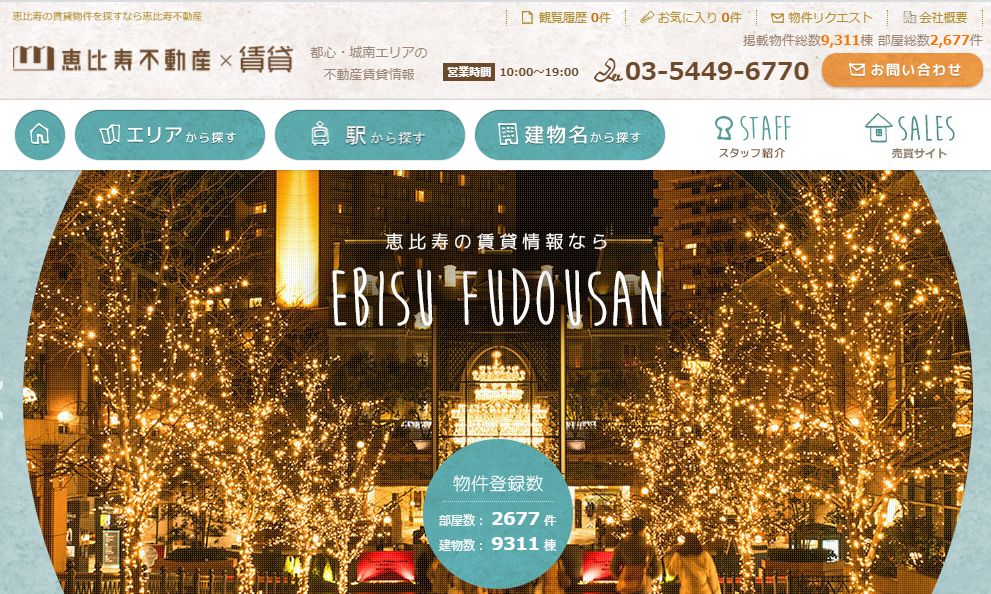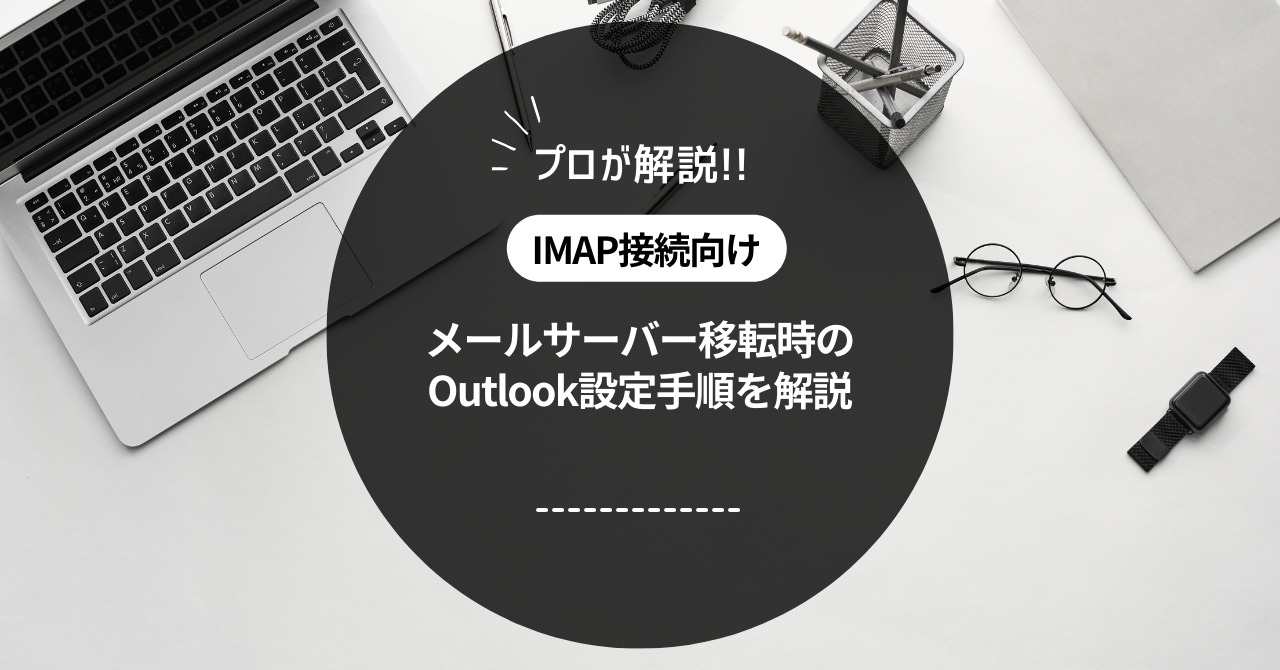

- メール
メールサーバー移行手順を日本一分かりやすくプロが解説します。
- Webサイトのサーバー移転に伴いメールサーバーも引越しが必要になった
- メールサーバーの容量がいっぱいになり移行が必要になった
- 過去のメールも含めて安全にメールサーバーの移行をしたい
あなたは、このようなお悩みを抱えてはいませんか?
メールサーバーを移行するには、メールソフトの設定が発生するのはもちろんのこと、サーバー切り替えのタイミングも注意が必要です。
メールソフト関連の設定を誤ってしまったり、サーバー切り替えのタイミングを間違えると、「メール機能が使えない」「受信メールを消失する」などのリスクがあります。
そこで本記事では、サーバー移転のプロであるサイト引越し屋さんが、メールサーバーを移行する手順やメールソフト設定のタイミング、注意点についてお話していきます。
POP、IMAP、Webメールなど、それぞれの運用パターン別に解説していますので、ぜひ参考にしてみてください。
「メールサーバーを移行する予定があるがやり方が分からない」
「メールサーバー移行に伴うデータ移行やメールソフト設定に不安がある」
そんなときはサイト引越し屋さんにお任せください。
1ドメイン3万円(税別)~にて承っております。
もちろん、Webサイトやドメインの引越し作業も代行可能です。
目次(クリックで飛べます!)
メールサーバーの移行が必要なケースとは?
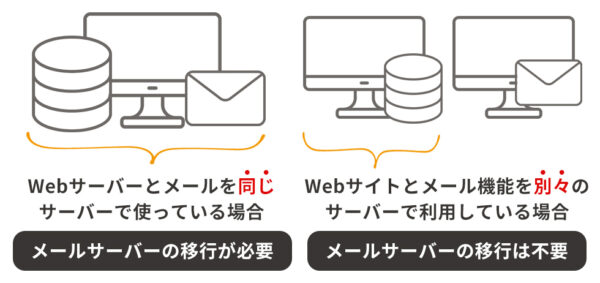
本題に入る前に、まずはメールサーバーの移行が本当に必要なのか確認です。
メールサーバーの移行が必要なのは、Webサイトの引越しなどによりメール機能を使用するサーバーが変更となる時です。
たとえば、今までロリポップサーバーでWebサイトとメール機能を使っていて、どちらもエックスサーバーに移行したいとします。
この場合、Webサイトだけサーバー移転してもメール機能は使えなくなってしまいます。
新しいサーバーにメールアドレスを追加して、メールソフトにも再設定する必要があります。
ただし、もともとWebサイトとメール機能を別々のレンタルサーバーで運用している場合であったり、サーバー移転でWebサイトだけ引越してメール機能は引き続き既存のサーバーを使うケースであれば、メールサーバーの移行は必要ありません。
また、独自ドメインのメールアドレスを使わずにGmailやYahoo!メールなどのフリーアドレスを使用している場合にも、メールサーバーの移行作業は不要です。
===メールサーバーの移転は非常にリスクの高い作業になります。もし自社で実施することに不安を感じる場合はサーバー移転のプロであるサイト引越し屋さんに是非お任せください。
→無料ご相談窓口はこちら
現状のメール運用整理と移行方法の選定
メールの運用方法には大きく分けて3種類あります。
現状の運用方法によって移行方法や手順も変わってくるので、事前に確認しておきましょう。
- メールソフトやメールシステムをPOP接続で運用しているケース
- メールソフトやメールシステムをIMAP接続で運用しているケース
- レンタルサーバー提供のWebメールを使用しているケース
※①②について、メールソフトとはパソコンにインストールして使用するOutlookやThunderbirdなどを意味しており、メールシステムとはインターネット上で利用できるGmailやその他メール管理システムなどを意味しております。
メール運用方法別の特徴を表にまとめました。
現状、あなたがどの運用方法でメールを利用しているか確認してください。
| 特徴 | ①POP接続 | ②IMAP接続 | ③Webメール |
|---|---|---|---|
| データ保存場所 | パソコン内に保存 | サーバーに保存 (PC内には残らない) |
サーバーに保存 (PC内には残らない) |
| 複数人での使用 | 1人1アドレスが最適 | 複数人で1つのアドレスを共有利用が可能 | 複数人で1つのアドレスを共有利用が可能 |
| データ移行 | 移行してもPC内にデータが残る | 移行の際はデータ移行が必要 | 移行の際にデータ移行ができない(例外あり) |
特に②IMAPと③Webメールについては注意が必要です。特徴3つ目の「データ移行」を見ていただくと分かりますが、メールサーバーを移行するだけでは過去のメールデータを引き継ぐことが出来ません。別途データの移行作業が必要になります。
そのため、このあとのメールサーバー移行の流れに進む前に現状のメール運用については確実に確認しておいてください。
メールソフトまたはメールシステムでPOPとIMAPどちらの接続方法に設定しているか確認するためには、使用しているソフトを開いていただき、「設定」や「プロパティ」などを開いて受信サーバー設定を見ると確認可能です。
それでは引き続き、各運用別の移行の流れを解説していきます。
===サイト引越し屋さんなら、メールアドレスの現状整理からメールサーバーの移転、移転後のメールソフト設定サポートまでトータルでご支援可能です。
→無料ご相談窓口はこちら
メールサーバー移行の流れ【①POP接続】
ここからは、現状POP接続でメール運用している方向けにメールサーバー移行の流れを解説していきます。POP接続でメールサーバーを移行する流れは大きく3つのステップになります。
- 移行先サーバーにてメールアドレスの発行
- 移行先サーバーへの切り替え
- メールソフトの設定更新

それぞれのステップを詳しく見ていきましょう。
STEP1:移行先メールサーバーにてメールアドレスの発行
まずは新しいレンタルサーバー(移行先のサーバー)にて、メールアドレスを発行します。
レンタルサーバーにメールアドレスを登録するには、事前にドメイン設定が必要です。
各社のメールアドレスの発行方法は下記をご参考ください。
・さくらインターネット:ドメイン追加作業 | メールアドレスの発行
・ロリポップ:ドメイン追加作業 | メールアドレスの発行
・ヘテムル:ドメイン追加作業 | メールアドレスの発行
・ミックスホスト:ドメイン追加作業 | メールアドレスの発行
その他のレンタルサーバーでも、「レンタルサーバー名+ドメイン追加作業」や「レンタルサーバー名+メールアドレスの発行」で検索すると情報が出てくるかと思います。
STEP2:移行先メールサーバーへの切り替え
メールアドレスの設定が完了したら、次は移行先メールサーバーへの切り替えです。
メールサーバー(メールアドレス)とWebサーバー(Webサイト)を同時に引越す場合には、ネームサーバー全体を切り替えます。メールサーバー(メールアドレス)のみ引越す場合はDNSゾーン設定にて切り替えを行います。
この作業を行うと、旧サーバーから新サーバーへ稼働が切り替わります。
ですので、事前に最後の工程まで確認してから実施すると安心です。
STEP3:メールソフトの設定更新
ネームサーバー(DNS)の切り替えが終わったら、最後はメールソフトの設定をします。
主な設定変更項目は下記3点です。
- 受信サーバー(POPサーバー)
- 送信サーバー(SMTPサーバー)
- 新しいパスワード
代表的なメールソフトの設定変更方法を解説した記事も載せておきます。
使用しているメールソフトに合わせてご参考ください。
・【POP接続】メールサーバー移行時のGmail設定変更方法
・【POP接続】メールサーバー移転時のThunderbird設定変更方法
その他のメールソフトをお使いの場合は、「メールソフト名+POP設定変更」で検索すると情報が出てくるかと思います。
設定を変更し、問題なく送受信ができたら移行完了です。
===「やはり自力での引越し作業は難しそう」そう感じた場合には、まずはお気軽にサイト引越し屋さんにご相談いただければと思います。
→無料ご相談窓口はこちら
メールサーバー移行の流れ【②IMAP接続】
ここからは、現状IMAP接続でメール運用している方向けにメールサーバー移行の流れを解説していきます。
IMAP接続でメールサーバーを移行する流れは大きく4つのステップになります。
- 移行先サーバーにてメールアドレスの発行
- メールソフトIMAP新規アカウント設定
- 過去メールのサーバー間データ移行
- 移行先サーバーへの切り替え

それぞれのステップを詳しく見ていきましょう。
STEP1:移行先サーバーにてメールアドレスの発行
まずは新しいレンタルサーバー(移行先のサーバー)にて、メールアドレスを発行します。
レンタルサーバーにメールアドレスを登録するには、事前にドメイン設定が必要です。
各社のメールアドレスの発行方法は下記をご参考ください。
・さくらインターネット:ドメイン追加作業 | メールアドレスの発行
・ロリポップ:ドメイン追加作業 | メールアドレスの発行
・ヘテムル:ドメイン追加作業 | メールアドレスの発行
・ミックスホスト:ドメイン追加作業 | メールアドレスの発行
その他のレンタルサーバーでも、「レンタルサーバー名+ドメイン追加作業」や「レンタルサーバー名+メールアドレスの発行」で検索すると情報が出てくるかと思います。
STEP2:メールソフトへIMAP新規アカウント設定
移行先メールサーバーへメールアドレスの発行が済んだら、次はメールソフトの設定をします。
IMAP接続の場合、既存メールアドレスのメールソフト設定変更ができません。
そのため、同じメールアドレスをメールソフト内に新規で追加のうえ、旧アカウントから新アカウントへメールデータを移行する必要があります。
主な設定項目は下記5点です。
- 受信サーバー(IMAPサーバー)
- ポート番号(IMAP用)
- 送信サーバー(SMTPサーバー)
- ポート番号(SMTP用)
- 新しいパスワード
代表的なメールソフトの設定方法を解説した記事も載せておきます。
使用しているメールソフトに合わせてご参考ください。
・【IMAP接続】Thunderbirdに独自ドメインメールを新規追加する方法
・【IMAP接続】Gmailに独自ドメインメールアカウントを新規追加する方法
・【IMAP接続】iPhone(iPad)の新規メールアカウント設定方法
STEP3:過去メールのサーバー間データ移行
冒頭でご説明した通り、IMAP接続の場合はメールソフト内に過去のメールデータが残りません。そのため、過去のメールデータについては手作業でデータ移行する必要があります。
やり方としては、メールソフト画面上で旧IMAPアカウントから新IMAPアカウントへメールデータをドラッグ&ドロップで移します。
IMAP間データ移行のやり方に関する参考記事も載せておきます。ご参考ください。
なお、エックスサーバー同士やさくらインターネット同士であれば過去のメールデータをFTPによる転送で移行できることが確認できています。
やり方としては、FTPで旧サーバーにアクセスしてメール領域のデータをダウンロード。
同じく新サーバーにFTPでアクセスしてメール領域に丸ごとアップロード。以上で完了です。
STEP4:移行先サーバーへ切り替え
過去メールのサーバー間データ移行が完了したら、最後は移行先サーバーへの切り替えです。
メールサーバー(メールアドレス)とWebサーバー(Webサイト)を同時に引越す場合には、ネームサーバー全体を切り替えます。メールサーバー(メールアドレス)のみ引越す場合はDNSゾーン設定にて切り替えを行います。
この作業を行うと、旧サーバーから新サーバーへ稼働が切り替わります。
切り替え後、メールの送受信が問題なくできればすべての工程が完了です。
「メールサーバーの移転作業が面倒くさい」そんな時は、サイト引越し屋さんに丸投げでお任せください!移転のプロがすべての作業を代行いたします。
→無料ご相談窓口はこちら
メールサーバー移行の流れ【③Webメール】
Webメールの場合、基本的にレンタルサーバー間でのメールデータの移行はできません。
メールソフト等をご用意いただき、POPまたはIMAP接続で新規設定して、前述の①または②の方法で移行作業を進めるようにしてください。
ただし一部例外として、エックスサーバー同士やさくらインターネット同士であればWebメールを移行できることが確認できています。
やり方としては、FTPで旧サーバーにアクセスしてメール領域のデータをダウンロード。
同じく新サーバーにFTPでアクセスしてメール領域に丸ごとアップロード。以上で完了です。
サーバー切り替えの最適なタイミング

なお、サーバー切り替えの注意点として「反映までの待ち時間」が挙げられます。
サーバーを切り替えたとしても、すぐに移行先メールサーバーに切り替わるわけではありません。
ネームサーバー全体を切り替える場合には、完全に反映されるまで数時間~24時間かかると言われています。
反映されるまでは、新旧サーバーを行き来するような形になるため、ネームサーバーの切り替え直後は旧サーバーにメールが届いたり新サーバーにメールが届いたりします。
上記を踏まえ、サーバーを切り替えるタイミングはアクティブユーザーの少ない深夜の時間帯に切り替える、土日が休みであれば金曜日の終業後に切り替える、などがお勧めです。
Webサイトの確認忘れにご注意を!
ネームサーバー全体を切り替える場合はメールサーバーだけでなくWebサイト(Webサーバー)も同時に切り替わります。そのため、Webサイトも引越す場合はサーバー切り替え前に表示や動作に問題がないか事前に移行先サーバー上で確認しておくようにしましょう。
ちなみに、Webサイトを引越す際、ネームサーバー切り替え前に移行先サーバーにて事前にWebサイトの表示・動作確認をすることは可能です。その方法はこちらをご参考ください。
実際のメールサーバー移行事例をご紹介
最後に、サイト引越し屋さんで実際にご対応させていただいたクライアントのメールサーバー移行事例をいくつかご紹介させていただきます。
Webサイトとメールサーバーの移行をセットでご依頼いただいた事例になります。弊社サービスにご満足いただき、移行後のWebサイト保守管理も任せていただきました。
旧メールサーバーではデータ容量がいっぱいになってしまい、容量増強を目的としたメールサーバー移行をご支援させていただいた事例になります。新しい環境では快適にご利用いただくことが出来ました。
旧サーバーではWebサイトの表示スピードが遅くご不便を感じており、表示スピードの速いレンタルサーバーへWebサイトを移転するにあたりメールサーバーの移行も同時に進めさせていただいた事例になります。
以上、メールサーバー移行&メールソフト設定についてでした。
最後までお読みいただきありがとうございます(^ ^)
「メールサーバーを移行する予定があるがやり方が分からない」
「メールサーバー移行に伴うデータ移行やメールソフト設定に不安がある」
そんなときはサイト引越し屋さんにお任せください。
1ドメイン3万円(税別)~にて承っております。
もちろん、Webサイトやドメインの引越し作業も代行可能です。
この記事を書いた人
サイト引越し屋さん編集部
日本で最も利用されているサーバー移転&保守代行サービス『サイト引越し屋さん』の中の人です。 サイト引越しに関わる技術情報をはじめ、WordPressやその他のWebサービスに関するノウハウを発信しています。 全日本SEO協会所属。
本サイトにてご提供している情報については、最新かつ正確な情報を提供するよう努力していますが、情報の正確性や完全性を保証するものではございません。また、コンテンツには一部プロモーションが含まれております。本サイトの情報を利用することによって生じたいかなる損害に対しても、当社は責任を負いかねます。情報をご利用される際は、ご自身の判断と責任において行っていただきますようお願い致します。